"Salve, le mie ore di lavoro su un progetto in Photoshop CC sono state vane quando il mio iMac Pro si è improvvisamente rotto. È terribile. Non posso permettermi di perdere questo lavoro. Come posso recuperare i file PSD non salvati?".
"Salve, ho cancellato per sbaglio un progetto di Photoshop CS 6 sul mio Mac. Ora non riesco nemmeno a trovarlo nel cestino. La prego di aiutarmi a recuperare il mio file".
Adobe Photoshop è illimitato quando si tratta di far emergere la sua creatività. Ma perdere ore di lavoro creativo a causa di un inconveniente tecnico o di un errore umano può essere molto deludente. Indipendentemente dalla sua attenzione, un'eliminazione accidentale o un crash improvviso dell'applicazione prima ancora di salvare il file possono verificarsi in qualsiasi momento con Photoshop.
Le prossime sezioni descrivono i metodi fai-da-te per ripristinare i suoi file PSD non salvati o cancellati su macOS.
1. ripristinare i file PSD eliminati con il cestino
Se cancella accidentalmente i suoi file PSD dal Mac o da un'unità esterna del Mac, li cerchi nel Cestino.
Passi per recuperare i file PSD cancellati utilizzando il cestino
- Apra il cestino dal dock. Se dispone di un disco rigido esterno, si assicuri che l'unità sia collegata prima di aprire il cestino.
- Cerca i suoi file PSD eliminati. Selezioni tutti i file PSD che desidera.
- Poi clicchi su e selezioni Ripristina per ripristinare i file PSD nella loro posizione originale.
Questo metodo non è applicabile se ha svuotato il cestino (per un disco rigido esterno, mentre il disco rigido esterno rimane collegato).
2. ripristinare i file PSD cancellati con Time Machine
Time Machine è l'applicazione nativa di backup e ripristino di macOS. L'applicazione esegue un backup incrementale del suo disco iniziale su un'unità esterna al momento da lei ordinato.
Se ha creato un backup del suo Macintosh HD prima che i file PSD venissero eliminati dal suo Mac, può utilizzarlo per ripristinare i suoi file PSD.
Passi per recuperare i file PSD cancellati con Time Machine
- Si assicuri che l'unità Time Machine sia collegata al suo Mac.
- Vada su Time Machine > Avvia Time Machine nella barra dei menu.
- In Time Machine, utilizzi la timeline o la freccia su/giù per navigare fino alla data che contiene i suoi file di Photoshop.
- Clicchi su Ripristina per ripristinare i file eliminati di Photoshop.
Questo metodo non è applicabile se ha cancellato i suoi file PSD dal disco rigido esterno. In tal caso, provi a utilizzare un software di recupero dati per Mac.
3. recuperare i file PSD cancellati con il software di recupero dati
Se i suoi file PSD sono stati eliminati dal cestino e non esiste una copia di backup, l'unico modo per recuperarli è utilizzare un software professionale di recupero dati per Mac che supporti il recupero di file Photoshop.
Passi per recuperare i file cancellati di Photoshop su Mac
- Scarichi e installi la versione di prova del software Stellar Data Recovery Professional sul suo Mac.
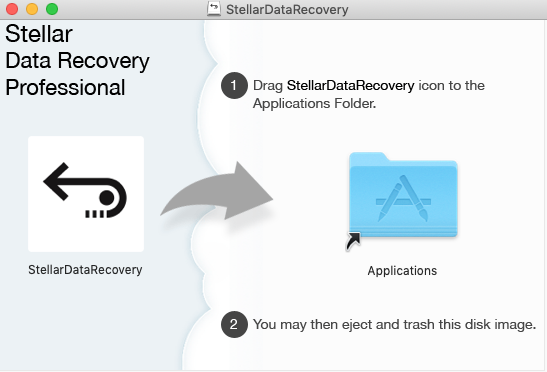
- Avvii il software. Selezioni Foto nella schermata 'Cosa ripristinare'. Clicchi su Avanti.
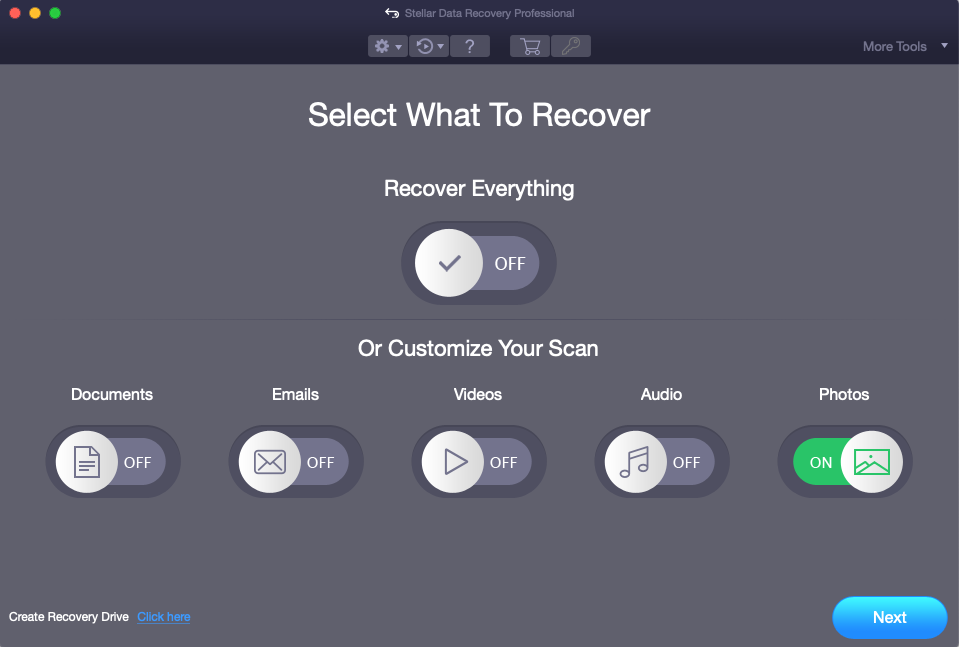
- Selezioni l'icona Impostazioni nella barra degli strumenti. Nella finestra Impostazioni, faccia clic su Tipi di file supportati.
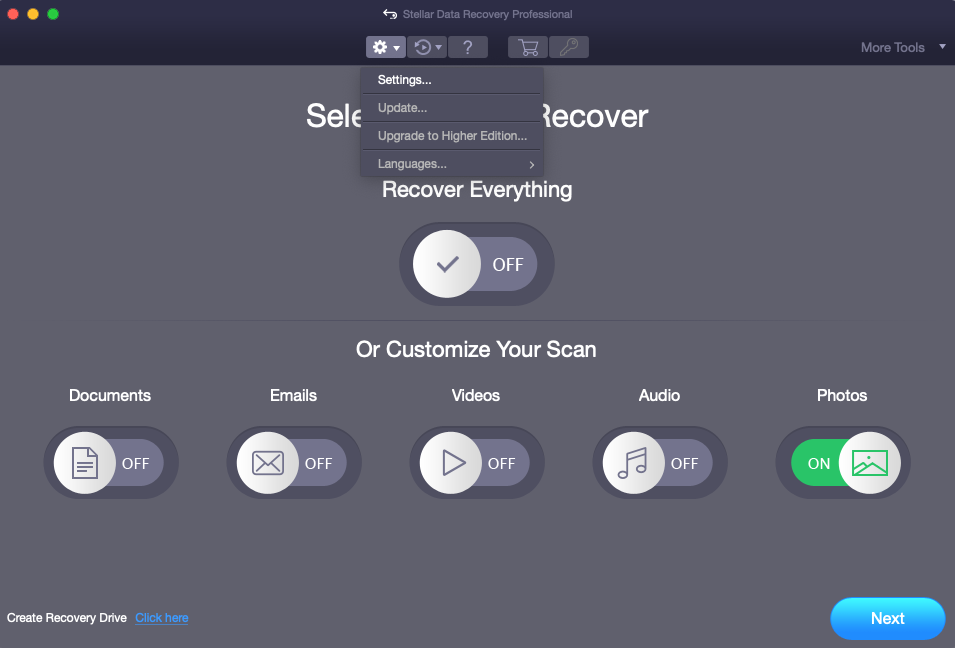
- Selezioni il tipo di file PSD dall'elenco dei formati supportati e deselezioni gli altri. In questo modo, il software ripristinerà solo i file PSD (un consiglio per risparmiare tempo). Chiuda la finestra.
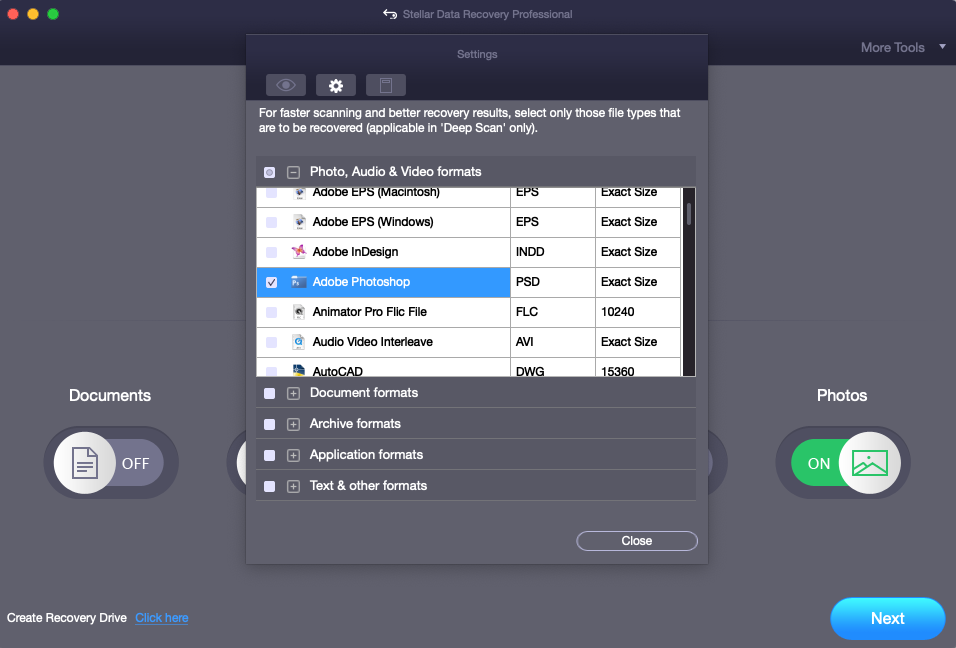
- Selezioni l'unità del Mac da cui ha perso i file di Photoshop. Clicchi su Scansione.
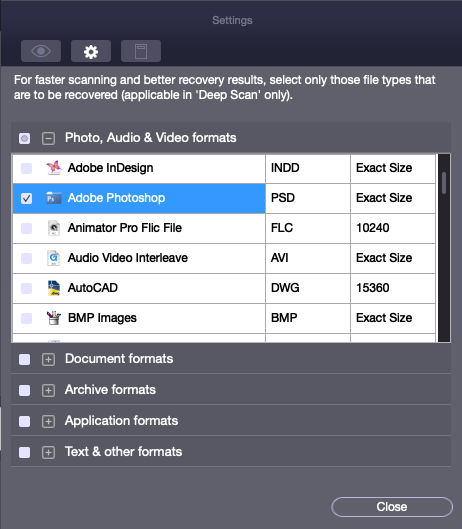
- Una volta completato il processo di scansione, il software elencherà tutte le foto trovate. Selezioni i file PSD desiderati e poi clicchi su Recupera.
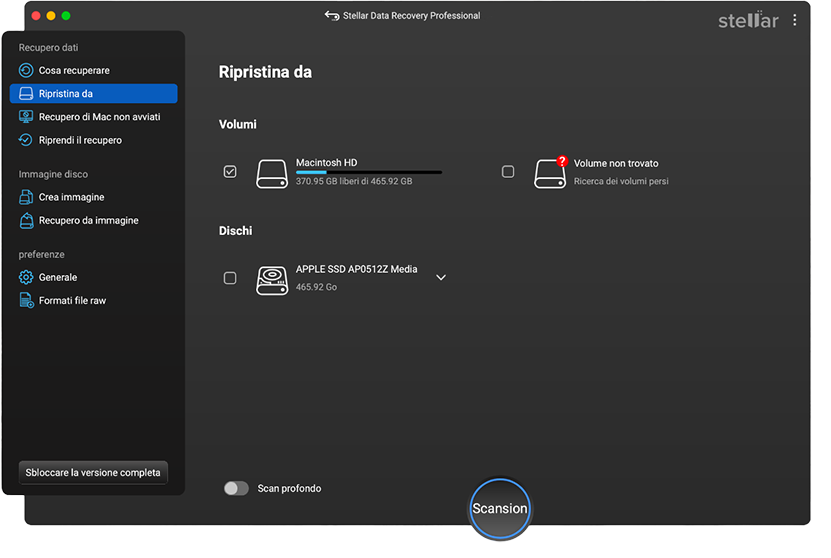
- Clicchi su Sfoglia per specificare una posizione specifica e poi clicchi su Salva. Controlli i file PSD ripristinati nella destinazione salvata.
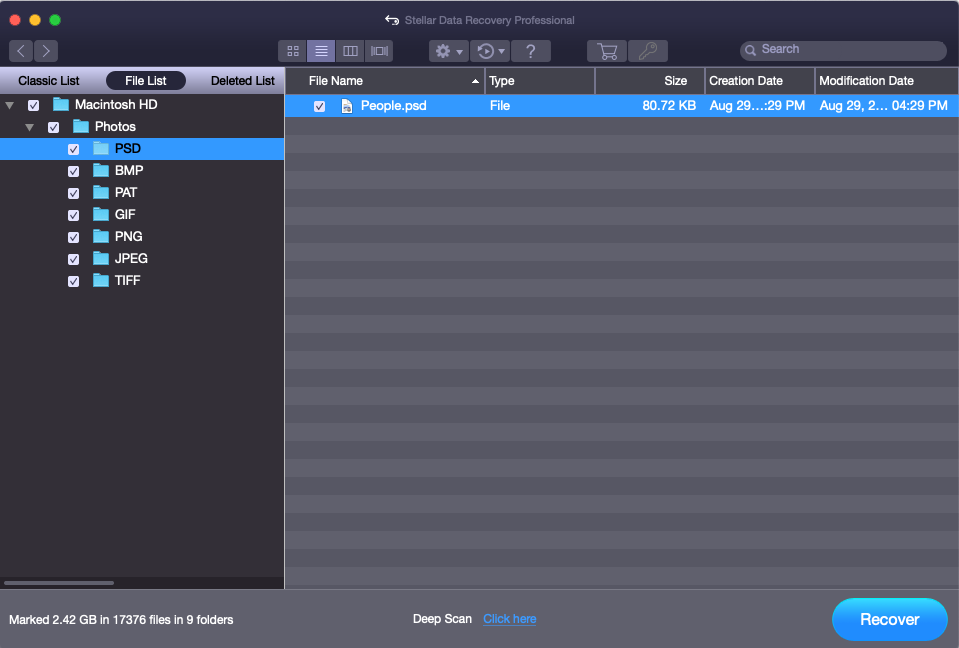
*La versione di prova di Stellar Data Recovery Professional for Mac eseguire la scansione delle unità e di visualizzare l'anteprima dei file gratuitamente. Tuttavia, per salvare i file PSD recuperati, deve attivare il software. Il software viene inoltre fornito con una garanzia di rimborso di 30 giorni.
Il software ripristina le immagini di Photoshop senza intaccare la loro qualità originale. Inoltre, i livelli, la grafica, i colori, ecc. del suo progetto Photoshop rimangono intatti. Appositamente progettata per macOS, l'applicazione di recupero dati può recuperare i file PSD svuotati dal cestino. Può anche recuperare immagini Photoshop cancellate da un supporto dati perso o cancellato, da un disco rigido esterno collegato o scollegato, da una scheda SD, da un'unità formattata e da altri supporti di archiviazione su Mac.
4. salvare i file PSD non salvati con la funzione Salva automaticamente
Photoshop ha una funzione nativa di salvataggio automatico che salva una copia di backup della foto modificata a intervalli regolari (il valore predefinito è 10 minuti).
In Photoshop > Preferenze > Gestione file, se l'opzione 'Salva automaticamente le informazioni di recupero ogni' è impostata su un minimo di 5 minuti, può salvare il file PSD non salvato che è stato perso a causa di un crash di Photoshop con una perdita minima di dati.
Passi per salvare il file PSD non salvato sul Mac:
- Avvii l'applicazione Photoshop sul suo Mac.
- Cerca l'ultimo file PSD salvato automaticamente con l'aggiunta "restaurato" nel nome del file.
- Salvi il file nella posizione desiderata.
5. ripristinare i file PSD non salvati con Auto Recover
Se non riesce a trovare il file PSD salvato automaticamente all'avvio dell'applicazione Photoshop, non si preoccupi. Il file PSD può ancora essere ripristinato. Il file PSB salvato automaticamente (che è lo stesso file PSD che supporta un file di grandi dimensioni) si trova nella libreria del suo Mac.
Passi per recuperare un file PSD non salvato dalla cartella Recupero automatico:
- Vada a Biblioteca > Supporto applicazioni > Adobe > Adobe Photoshop CC 2020 > Ripristino automatico.
- Nella cartella AutoRecover, copi il file PSB salvato automaticamente e lo incolli in una nuova posizione.
- Apra il suo file PSB in Photoshop e lo salvi nella posizione che preferisce.
6. accesso ai file PSD non salvati, utilizzando la cartella Utilizzati di recente.
Photoshop visualizza i suoi file recenti nel menu File. Quindi, se Photoshop si blocca o il Mac si spegne bruscamente, può provare ad accedere al suo file PSD non salvato tramite la cartella "File recenti".
Passi per ripristinare i file PSD non salvati dalla cartella "Utilizzati di recente".
- Avviare il software Photoshop.
- Vada su File > Ultima apertura.
- Selezioni il file PSD desiderato.
- Li salvi nella posizione desiderata.
Conclusione
Speriamo che l'articolo l'abbia aiutata a recuperare i suoi file PSD cancellati o non salvati. Considerando le numerose circostanze in cui un file può essere perso, è meglio optare per un software di recupero dati come Stellar Data Recovery Professional for Mac per ottenere una protezione completa. Il software recupera i file PSD eliminati in modo permanente su Mac e funziona efficacemente anche in altri casi difficili di perdita di dati, mantenendo la qualità e l'integrità originali dei file recuperati.













 6 min read
6 min read



